Windows 10 es uno de los mejores sistemas operativos que lanza Microsoft. Incluye varias funciones, incluido el lector / impresora XPS / OXPS. XPS / OXPS no es un formato de archivo tan popular y pocas personas lo usan. Si usted es uno de esos usuarios de Windows que no necesita una impresora Microsoft XPS Document Writer, puede eliminarla de su PC.
Hay varias formas de desinstalar esta impresora XPS; Revisaremos solo aquellos que sean útiles para que pueda dar los resultados deseados rápidamente. Cuando presiona el Ctrl + P tecla de acceso rápido para imprimir un documento, esta impresora aparece en la lista desplegable. Con esta impresora, puede imprimir un documento o una página web en formato XPS / OXPS. Dado que es una impresora virtual basada en Windows, verá esta aplicación en todos los navegadores mientras imprime, incluidos GoogleChrome, Mozilla Firefox, Edge, Opera, etc.

A menudo puede usar su impresora física o una impresora PDF virtual incluida en todos los navegadores modernos. Por lo tanto, la impresora Microsoft XPS Document Writer es inútil para usted y no hay nada de malo en quitarla de su PC. La impresora XPS solo es necesaria cuando se trata de archivos OXPS / XPS.
Contenido
- 1 ¿Cómo eliminar la impresora Microsoft XPS Document Writer en Windows 10 usando la aplicación Configuración?
- 2 ¿Cómo agregar o quitar la impresora Microsoft XPS Document Writer en Windows 10 usando las funciones de Windows?
- 3 ¿Cómo eliminar la impresora Microsoft XPS Document Writer en Windows 10 a través del símbolo del sistema?
- 4 ¿Cómo eliminar la impresora Microsoft XPS Document Writer en Windows 10 usando Windows PowerShell?
¿Cómo eliminar la impresora Microsoft XPS Document Writer en Windows 10 usando la aplicación Configuración?
Para desinstalar o eliminar Microsoft XPS Document Writer de su PC con Windows 10 usando la aplicación de configuración, debe hacer lo siguiente: –
Paso 1. Abra la aplicación Configuración presionando Ventanas + Yo teclas simultáneamente desde el teclado.
Paso 2. En la ventana Configuración que se abre, haga clic en el Dispositivos categoría.

Paso 3. En Dispositivos, seleccione el Bluetooth y otros dispositivos pestaña del panel lateral izquierdo.

Paso 4. En el lado derecho de Bluetooth y otros dispositivos, desplácese hacia abajo para ver el Dispositivos e impresoras enlace y haga clic en él.
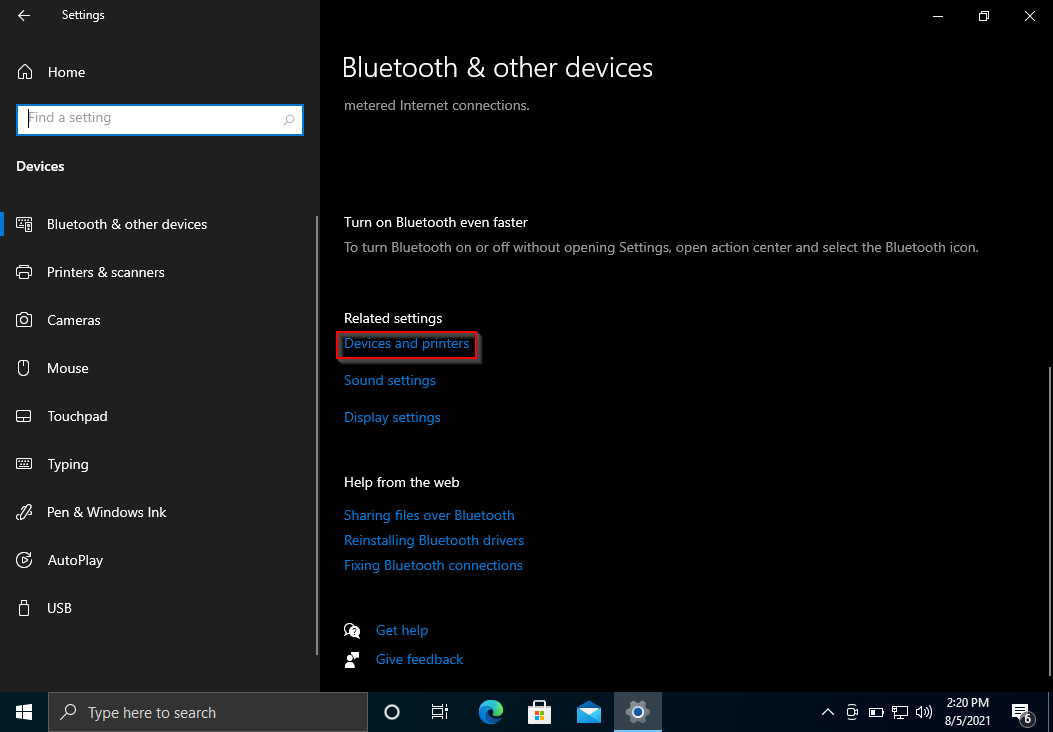
Paso 5. Después de completar los pasos anteriores, el Dispositivos e impresoras se abrirá la ventana. Haga clic derecho en el Escritor de documentos Microsoft XPS impresora y seleccione la Retire el dispositivo opción del menú emergente disponible.

Paso 6. Haga clic en el sí cuando se le solicite.

Una vez que complete los pasos anteriores, Microsoft XPS Document Writer ya no aparecerá en el cuadro de diálogo de impresión cuando presione Ctrl + P teclas de método abreviado para realizar una impresión en Windows 10.
¿Cómo agregar o quitar la impresora Microsoft XPS Document Writer en Windows 10 usando las funciones de Windows?
Microsoft XPS Document Writer es una función opcional en Windows y puede agregarla o quitarla según sus necesidades.
Paso 1. Presione el Ventanas tecla del teclado para abrir el Menu de inicio.
Paso 2. Ahora, empieza a escribir. Activar o desactivar las características de windows.

Paso 3. En los resultados de búsqueda disponibles, haga clic en el Activar o desactivar las características de windows (Panel de control) para abrir el Características de Windows diálogo.
Paso 4. Ahora, desplácese hacia abajo para encontrar Microsoft XPS Document Writer, quite la marca de la casilla de verificación y haga clic en el OK botón.

Una vez finalizado el proceso, reinicie su computadora para completar la tarea.
Si desea que esta impresora vuelva a su Windows 10, repita los pasos anteriores y marque la casilla Escritor de documentos Microsoft XPS y luego haga clic en el OK botón.
¿Cómo eliminar la impresora Microsoft XPS Document Writer en Windows 10 a través del símbolo del sistema?
Para quitar Microsoft XPS Document Writer Printer, abra el símbolo del sistema con privilegios administrativos. Ahora, ingrese el siguiente comando y presione Enter desde el teclado para quitar la impresora Microsoft XPS Document Writer de su computadora o computadora portátil: –
printui.exe /dl /n "Microsoft XPS Document Writer"
¿Cómo eliminar la impresora Microsoft XPS Document Writer en Windows 10 usando Windows PowerShell?
Abra la ventana de PowerShell con derechos elevados y emite el siguiente comando para eliminarlo de su PC: –
Remove-Printer -Name "Microsoft XPS Document Writer"
Eso es todo.



